Kimeneti beállítások - pinnacle stúdió 11
Kimenet AVI formátumban. DivX. MPEG-1. MPEG-2 és MPEG-4. Ezeknél a formátumoknál a paraméterkészletek majdnem megegyeznek, és amikor beállítják őket, a Create File (Fájl létrehozása) lap közel azonosnak tűnik. Bizonyos formátumok esetében egyes paraméterek módosítása esetleg nem áll rendelkezésre. Megváltoztathatja az elérhető opciók értékét, ha az Egyéni lehetőséget választja. a Sablon listában.
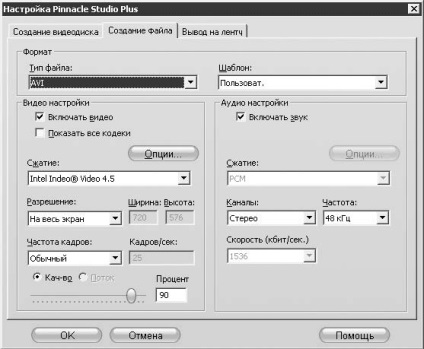
Ábra. 12.4. Kimeneti beállítások AVI formátumban
• Szélesség, magasság - ezek a mezők a felbontás legördülő listán kiválasztott felbontás értékeit tükrözik. Csak akkor módosíthatók, ha van egy fiók eleme ebben a legördülő listában.
• Képsebesség, Keretek / másodperc legördülő listája A képsebesség másodpercenként több előre definiált képsebesség-módosító sablont tartalmaz. Ha van egy User elem a listában, akkor a keretsebesség megadható a Frame / sec szövegmezőben.
Vegye figyelembe az Audio Setup területen található vezérlőket.
• Hang engedélyezése - ha ez a jelölőnégyzet nincs bejelölve (ha rendelkezésre áll), csak a hanganyag fog szerepelni a kimeneti fájlban.
• Tömörítés - ez a legördülő lista mutatja azokat a kodeket, amelyekkel tömörítheti a hangot.
• Az összes kodek megjelenítése - ha ez a jelölőnégyzet be van jelölve (ha rendelkezésre áll), akkor a számítógépen telepített összes audiokodek jelenik meg a Tömörítési listában. Kezdetben csak a Pinnacle Stúdióval kompatibilis codeceket mutatják be.
• Opciók - a gomb megnyomásával (ha rendelkezésre áll) megnyílik egy ablak, amely további beállításokat tartalmaz a kiválasztott audiokodekhez.
• Csatornák - ebben a legördülő listában kiválaszthatja, hogy a kimeneti fájl tartalmaz-e mono vagy sztereó hangot.
• Frekvencia - ebben a legördülő listában megadja a kimeneti fájlban rögzített hangminta mintavételezési gyakoriságát (magasabb frekvencia - magasabb hangminőség).
• Sebesség (kbps) - ha ez a legördülő lista rendelkezésre áll, kiválaszthatja a hang adatfolyam sebességét (minél magasabb a sebesség, annál magasabb a minőség).
Tegyük fel, hogy megadta az AVI formátum beállításait. Most, amikor kiválasztja a Felhasználói sablont. A formátum megjelenítéséhez a Studio automatikusan alkalmazza a megadott beállításokat.
Tab nézet A kimeneti paraméterek ablakának létrehozása a kiválasztott Real Media formátummal a 3. ábrán látható. 12.5.
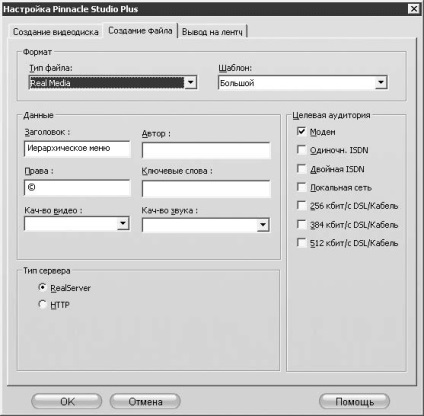
Ábra. 12.5. Kimeneti beállítások a Real Media formátumban
Ebben az esetben a Formátum terület mellett. már az Ön számára ismert, az ablakban még három területen van: Data. A kiszolgáló típusa és a célközönség.
- A normával. mozgás - mind a mozdulatokat, mind a gyakorlatilag mozdulatlan jeleneteket tartalmazó filmekre vonatkozik;
- A legtöbb. sima - a kevés mozgásban lévő filmekben a jobb képminőség érdekében;
- A legmagasabb definíció - amelyet a dinamikus mozgásban lévő filmekben használnak a keretben - javítja a kép világosságát;
- Diafilm - a film minőségi diák sorozataként jelenik meg.
• Hangminőség - ez a legördülő lista jelzi a filmben használt hangminőség-beállításokat. Választhatja az alábbi opciók egyikét (a minőség a felsorolt sorrendben növekszik):
- Hang háttér háttérzene - alkalmazzák, ha van egy zenei háttér a film domináns hang információkat a zenei pályán (mono);
- Zene - egy fájl létrehozása egyhangú zenével (a zenék dominálnak a hangsávon);
- Sztereó zene - sztereó zenei fájl létrehozásához használt.
Kimenet Windows Media formátumban. A fül megjelenése A kimeneti paraméterek ablakfájljának létrehozása erre a formátumra a 3. ábrán látható. 12.6.
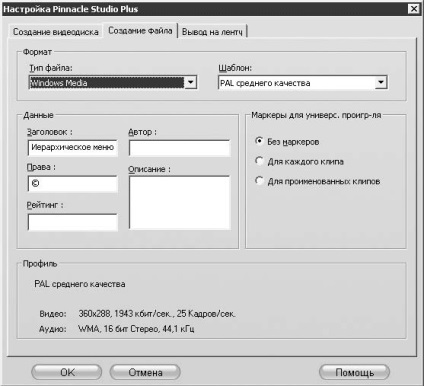
Ábra. 12.6. Kimeneti beállítások a Windows Media Format alkalmazásban
• Értékelés - a film nézői minősítéseinek tárolására tervezett.
• Markerek nélkül - lehetővé teszi, hogy ne hozzon létre jelölőket;
• Minden egyes csíptető esetében - lehetővé teszi markerek létrehozását a projekt minden egyes klipjére (név nélküli klipek esetén a név automatikusan létrejön);
• Megnevezett klipek esetén - csak a megnevezett klipekhez használható markerek létrehozásához, a jelölők nevei megegyeznek a klipek nevével.